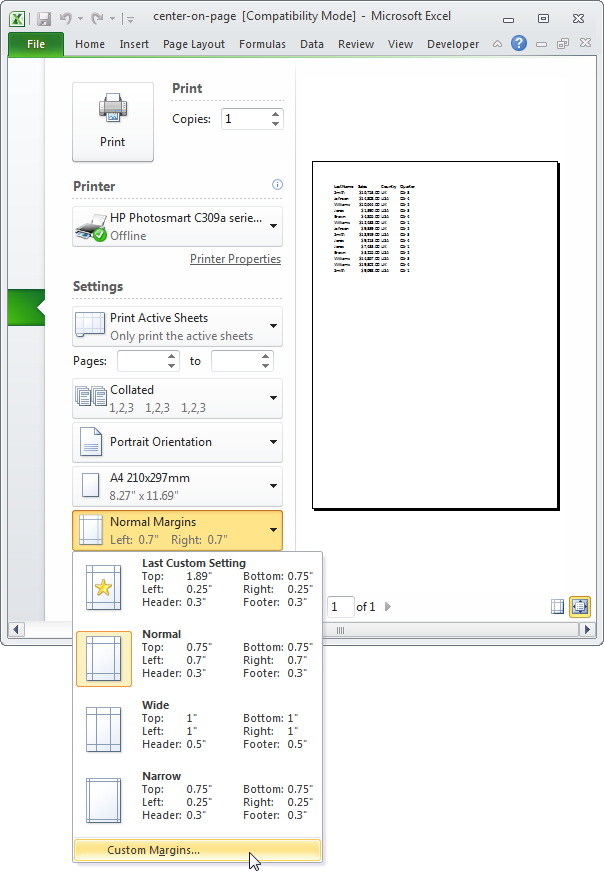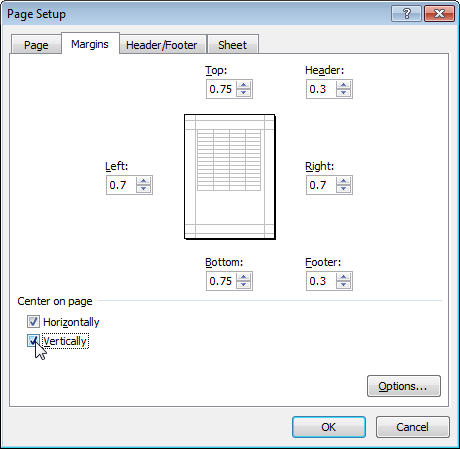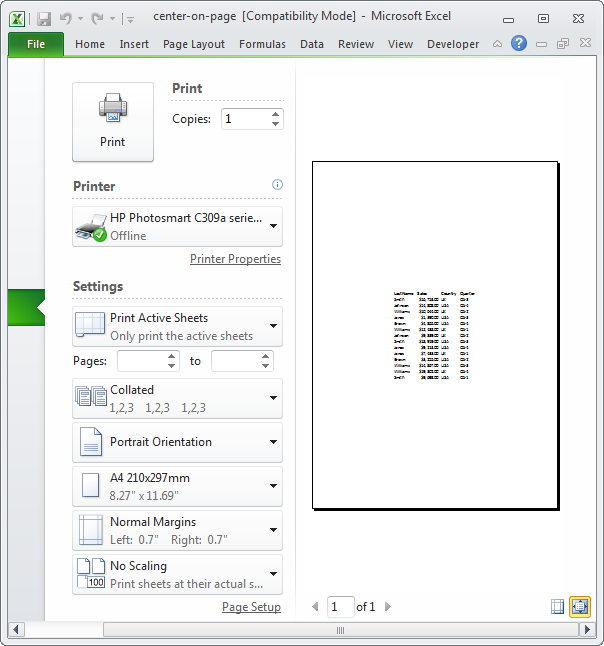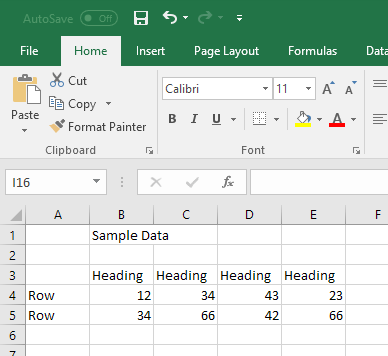Автор Антон Андронов На чтение 1 мин Опубликовано 18.06.2015
Для автоматического центрирования диапазона ячеек на печатной странице в Excel, выполните следующие действия:
- На вкладке File (Файл) кликните по Print (Печать).
- Из второго снизу выпадающего меню выберите пункт Custom Margins (Настраиваемые поля).
- Поставьте галочки напротив пунктов Horizontally (горизонтально) и Vertically (вертикально).
- Нажмите ОК.
Оцените качество статьи. Нам важно ваше мнение:
Вам также может понравиться
Работая с таблицами Excel, иногда возникает необходимость
Тем людям, которые регулярно работают с таблицами Excel
Нередко пользователям приходится перенести часть информации
Огромное преимущество электронных таблиц Excel заключается
Пользователю Excel нередко приходится сталкиваться
Excel – одна из лучших программ для аналитика данных.
Время от времени при работе с электронными таблицами
Excel – удивительная программа, дающая возможность
Сейчас век информации. Количество данных, которые людям
Определение процента от числа – довольно частая задача
Excel – невероятно функциональная программа.
Excel – невероятно функциональная программа, позволяющая
Стандартное обозначение строк в Excel – цифровое.
Набор функций у программы Excel, конечно, поистине огромный.
При работе с Excel могут возникать различные ситуации
Важно понимать, что Excel – это не только программа
Download Article
Download Article
This wikiHow teaches you how to center an Excel spreadsheet in the middle of the page, using a computer. You can center your spreadsheet horizontally and vertically, using the custom margin options on a desktop computer. You can’t change the margin options or center a worksheet in Excel mobile on a phone or tablet.[1]
-
1
Open the Excel spreadsheet you want to edit. Find and double click the spreadsheet you want to edit on your computer, and open it in Microsoft Excel.
-
2
Click the Page Layout tab at the top. You can find it on the menu bar above the toolbar ribbon at the top. It will open your layout tools on the toolbar ribbon.
Advertisement
-
3
Click Margins on the toolbar. You can find it in the «Page Setup» section of the Page Layout toolbar. It will open your margin options on a drop-down menu.
-
4
Click Custom Margins. This option is at the bottom of the Margins menu. It will open your advanced margin options in a new pop-up window.
-
5
Find the «Center on page» heading. You can find it at the bottom of the Margins window.
-
6
Click and check the
box next to Horizontally. When this option is checked, your spreadsheet will be horizontally centered on the page.
-
7
Click and check the
box next to Vertically. When this option is checked, your spreadsheet will be vertically centered in the middle of the page.
- You can check both boxes, and center your spreadsheet in the middle.
Advertisement
Ask a Question
200 characters left
Include your email address to get a message when this question is answered.
Submit
Advertisement
-
On Mac, you can also click the File menu on the menu bar, and select Page Setup here to open the same window.
Thanks for submitting a tip for review!
Advertisement
References
About This Article
Article SummaryX
1. Open your spreadsheet in Excel.
2. Click the Page Layout tab at the top.
3. Click Margins on the toolbar.
4. Click Custom Margins.
5. Find «Center on page» at the bottom.
6. Click and check Horizontally.
7. Click and check Vertically.
Did this summary help you?
Thanks to all authors for creating a page that has been read 17,303 times.
Is this article up to date?
Если вы создали небольшую рабочую таблицу в Excel, вы можете центрировать ее на странице при печати. По умолчанию он будет напечатан в верхнем левом углу страницы. Для очень небольшого набора данных это может снизить эффективность вашей презентации.
Существует простой способ центрировать данные на печатной странице. Вы можете центрировать данные по горизонтали, вертикали или обоим.
Чтобы увидеть, как ваш лист будет отображаться при печати, нажмите Файл, а затем Печать. Вы получите предварительный просмотр документа в крайнем правом углу.
При предварительном просмотре приведенного выше примера листа вы увидите, что он находится в верхнем левом углу страницы. Вот как это будет печатать.
Чтобы центрировать данные на распечатанной странице, перейдите на вкладку «Макет страницы». Затем нажмите кнопку со стрелкой в правом нижнем углу раздела «Параметры страницы» на вкладке «Макет страницы».
Откроется диалоговое окно «Параметры страницы». Нажмите вкладку Margins. Под Центром в заголовке страницы установите флажок Горизонтально, если вы хотите, чтобы информация располагалась по центру слева направо между полями страницы. Установите флажок Вертикально, если вы хотите, чтобы информация располагалась сверху вниз между полями страницы. Установите оба флажка, если хотите, чтобы данные центрировались на странице как по горизонтали, так и по вертикали.
Нажмите кнопку Preview Preview, и теперь вы увидите данные, центрированные на странице. Вы также можете изменить ориентацию страницы, и она останется по центру.
Центрирование данных на странице действует только для текущего выбранного листа. Следовательно, даже если у вас есть полная страница данных на листе 2, вы можете центрировать меньший набор данных на листе 1, не затрагивая другие листы.
Кроме того, если у вас есть лист с большим количеством данных на нем, и вы хотите распечатать только один раздел листа, но при этом хотите, чтобы он был центрирован, то вы можете сделать это, сначала выбрав данные, которые вы хотите распечатать. После того, как вы выбрали данные, перейдите в File Print, и вы увидите выпадающий список прямо под настройками.
Вы можете распечатать активные листы, распечатать всю книгу или распечатать текущий выбор. Это действительно удобно, поскольку у вас может быть огромный рабочий лист, но вам нужно всего лишь напечатать сводный график или диаграмму. Наслаждайтесь!
«Обновлено: 23 декабря 2018 г.»
По умолчанию Microsoft Excel 2010 печатает вашу электронную таблицу в зависимости от того, как она размещена в электронной таблице. Поскольку большинство людей начинают создавать свои электронные таблицы из ячейки А1, это означает, что большинство документов Excel 2010 печатаются из верхнего левого угла страницы. Однако вы можете изменить это, настроив несколько параметров страницы для своего документа. Например, если вы хотите центрировать рабочий лист по горизонтали и вертикали в Excel 2010 при печати документа, можно настроить свой лист так, чтобы получился желаемый макет печати.
Для получения дополнительной информации и изображений перейдите к разделу ниже.
Распечатайте электронную таблицу Excel 2010 в середине страницы
Если вы пытались добиться этого эффекта самостоятельно, то, вероятно, вы исследовали многие параметры в меню «Печать» в Excel 2010. Хотя в этом меню вы можете выполнить большинство необходимых параметров печати, например, распечатать электронную таблицу на две страницы на одна страница, эта конкретная опция находится в другом меню.
Шаг 1. Начните с открытия электронной таблицы Excel в Excel 2010.
Шаг 2: Нажмите «Макет страницы» вкладка в верхней части окна.
Шаг 3: Нажмите «Маржа» раскрывающееся меню в «Настройка страницы» раздел ленты в верхней части окна, затем нажмите «Пользовательские поля» внизу выпадающего меню.
Шаг 4. Установите флажки в левом нижнем углу окна под «Центр на странице», слева от «По горизонтали» а также «Вертикально»,
Шаг 5: Нажмите «Хорошо» кнопка.
Затем вы можете увидеть, как будет выглядеть ваша печатная таблица Excel на странице, нажав «файл» вкладку в верхнем левом углу окна, затем нажмите «Распечатать» вариант. Например, небольшой примерный набор данных, который я создал, выглядит по центру —
Вы также можете получить доступ к меню печати, нажав «Ctrl + P» на клавиатуре в любое время. Вы также можете внести небольшие корректировки в свои поля, если вам нужно настроить макет вашей центрированной информации.
Альтернативный метод для центрирования рабочего листа в Excel
Приведенные выше действия позволяют центрировать распечатанную электронную таблицу по горизонтали и вертикали через меню «Поля», но вы также можете получить доступ к этому меню другим способом.
Шаг 1: Нажмите «Макет страницы» Вкладка.
Шаг 2: Нажмите на маленький «Настройка страницы» Кнопка в правом нижнем углу раздела Параметры страницы на ленте.
Шаг 3: Выберите «Маржа» вкладка в верхней части окна.
Шаг 4. Установите флажок слева от «По горизонтали» или же «Вертикально»в зависимости от ваших потребностей.
Описанные выше методы — это лишь один из многих способов улучшить способ печати электронных таблиц. В этом руководстве рассказывается о некоторых дополнительных возможностях, которые могут упростить печать в Excel.
Содержание
- 1 Как сделать таблицу в Excel по центру?
- 2 Как выровнять таблицу в Excel?
- 3 Как в Экселе сделать надпись по центру?
- 4 Как разместить таблицу по центру листа?
- 5 Как сделать надпись над таблицей в Excel?
- 6 Как в Экселе сделать объявление?
- 7 Как сделать одинаковые ячейки в таблице?
- 8 Как увеличить объем ячейки в Excel?
- 9 Как сделать ячейки в Excel?
- 10 Как сделать текст в таблице по центру?
- 11 Как сделать цифры в таблице по центру?
- 12 Как написать несколько строк в одной ячейке?
- 13 Как выровнять таблицу по центру в CSS?
- 14 Как в HTML расположить таблицу по центру?
Для того чтобы выровнять заголовок по центру таблицы другим способом нужно:
- выделить в строке заголовка все ячейки по ширине таблицы,
- открыть Формат ячеек ( CTRL + SHIFT + F , вкладка Выравнивание ),
- в поле Выравнивание по горизонтали выставить « Выравнивание по центру выделения ».
26 апр. 2013 г.
Как выровнять таблицу в Excel?
Установка заданной ширины столбца
- Выберите столбец или столбцы, ширину которых требуется изменить.
- На вкладке Главная в группе Ячейки нажмите кнопку Формат.
- В разделе Размер ячейки выберите пункт Ширина столбца.
- Введите значение в поле Ширина столбцов.
- Нажмите кнопку ОК.
<-div id=»cnt_rb_259475″ class=»cnt32_rl_bg_str» data-id=»259475″>
Как в Экселе сделать надпись по центру?
Как изменить выравнивание текста по горизонтали в Excel
- Выделите ячейку, текст в которой необходимо изменить.
- Выберите одну из трех команд горизонтального выравнивания на вкладке Главная. Для нашего примера выберем команду Выровнять по центру.
- Текст будет выровнен по центру.
Как разместить таблицу по центру листа?
Как расположить таблицу по центру страницы
- Установить курсор внутри таблицы.
- Открыть окно свойств таблицы (меню «Таблица» — «Свойства таблицы…»).
- Перейти на вкладку «Таблица»
- В области «Обтекание» выставить «вокруг»
- Нажать кнопку «Размещение…»
Как сделать надпись над таблицей в Excel?
Щелкните любое место таблицы. Выберите Работа с таблицами > Конструктор. В группе Параметры стилей таблиц установите флажок Строка заголовка, чтобы отобразить заголовки. Если переименовать заголовки, а затем отключить строку заголовков, введенные вами значения будут восстановлены, если снова отобразить заголовки.
Как в Экселе сделать объявление?
Для этого выделите всю первую строку, нажмите правой кнопкой мышки и выберите «Объединить ячейки». Ячейки объединились. Теперь можно написать текст объявления – кликните мышкой в ячейку и начните печатать текст. При необходимости можно отформатировать текст – изменить шрифт и ориентацию.
Как сделать одинаковые ячейки в таблице?
- Выделите столбцы или строки, которым вы хотите придать одинаковый размер и нажмите вкладку Макет таблицы .
- В разделе Размер ячейки, щелкните Выровнять высоту строк или Выровнять ширину столбцов.
Как увеличить объем ячейки в Excel?
Установка заданной ширины столбца
- Выберите столбец или столбцы, ширину которых требуется изменить.
- На вкладке Главная в группе Ячейки нажмите кнопку Формат .
- В разделе Размер ячейки выберите пункт Ширина столбца .
- Введите значение в поле Ширина столбцов .
- Нажмите кнопку ОК .
Как сделать ячейки в Excel?
Переходим на закладку «Главная»-«Вставить»-«Вставить ячейки». Или просто кликаем по выделенной области правой кнопкой мышки и выбираем опцию вставить. Или нажмите комбинацию горячих клавиш CTRL+SHIFT+ «плюс». Появится диалоговое окно «Добавление ячеек» где нужно задать необходимые параметры.
Как сделать текст в таблице по центру?
Как выровнять текст в таблице ворд
- Щелкните на ячейке, текст которой необходимо выровнять. На экране появится вкладка «Работа с таблицами».
- Перейдите во вкладку «Макет».
- Щелкните на одном из значков выравнивания, представленных в разделе «Выравнивание», например «Сверху по правому краю» или «Снизу по центру».
27 сент. 2018 г.
Как сделать цифры в таблице по центру?
В правом верхнем углу строки меню щелкните «Работа с таблицами | Макет». В правой части окна, в инструменте «Выравнивание» доступно несколько вариантов расположения текста, например, «Выровнять по центру по левому краю» или «Выровнять сверху по правому краю».
Как написать несколько строк в одной ячейке?
При необходимости ввода в одну ячейку двух или более строк текста, начните ввод текста и в конце строки нажмите сочетание клавиш [Alt] + [Enter]. После этого в этой же ячейке можно начинать вторую строку текста.
Как выровнять таблицу по центру в CSS?
Выравнивание таблицы по центру горизонтали работает только в случае, когда явно задана ширина таблицы через свойство width. При соблюдении этого условия для селектора table следует задать свойство margin со значением auto.
Как в HTML расположить таблицу по центру?
Для задания выравнивания таблицы по центру веб-страницы или по одному из ее краев предназначен атрибут align тега table>. Результат будет заметен только в том случае, если ширина таблицы не занимает всю доступную область, другими словами, меньше, чем 100%.